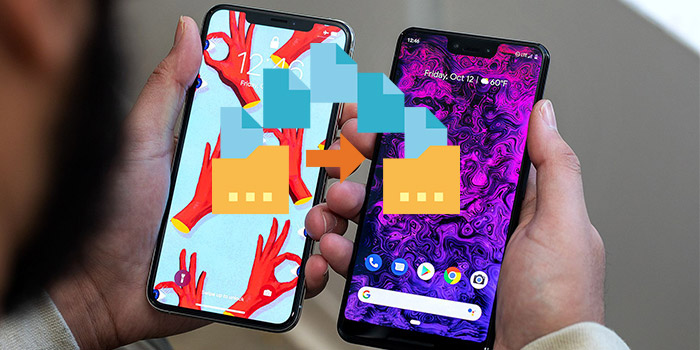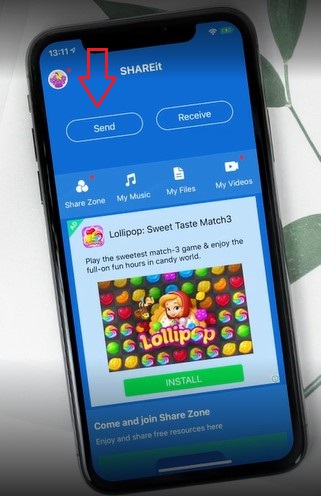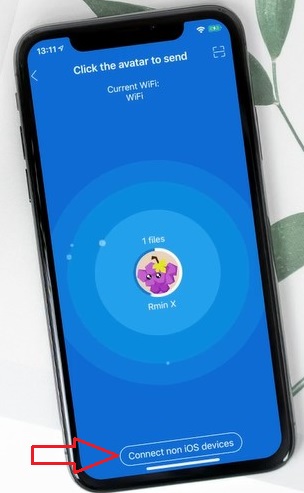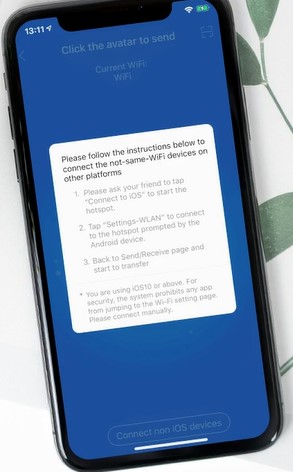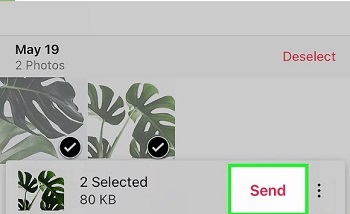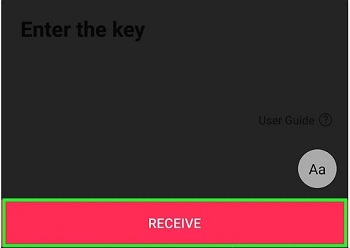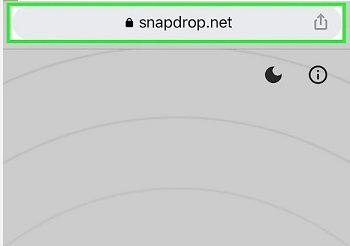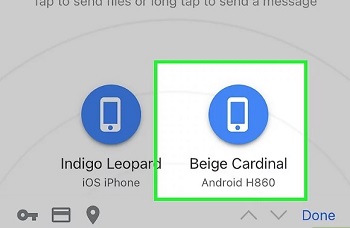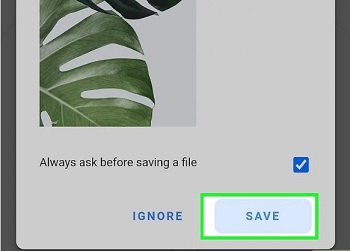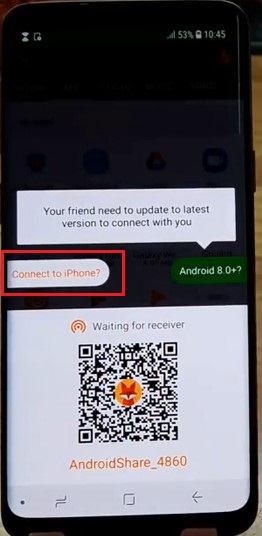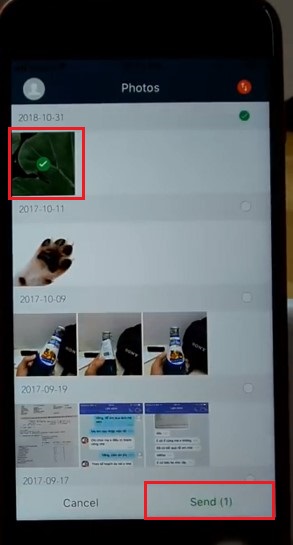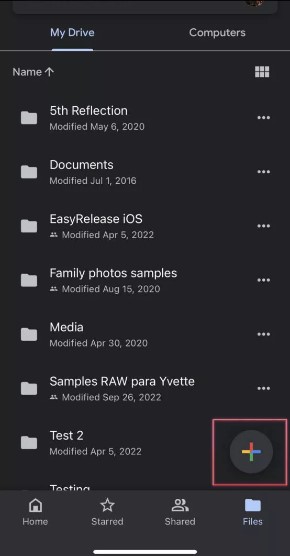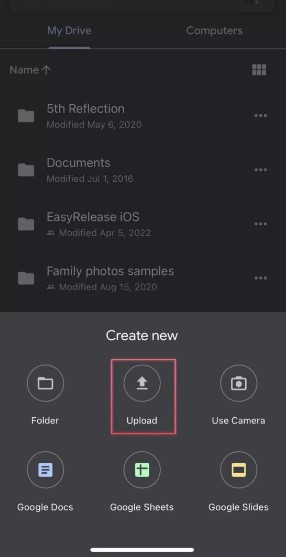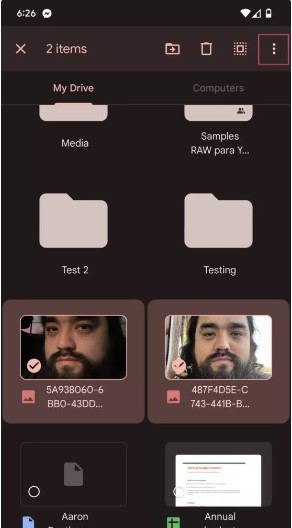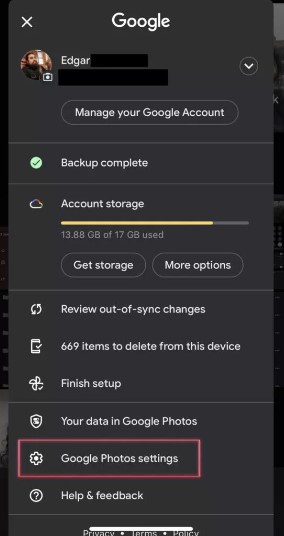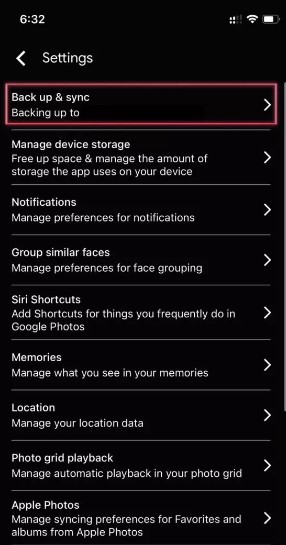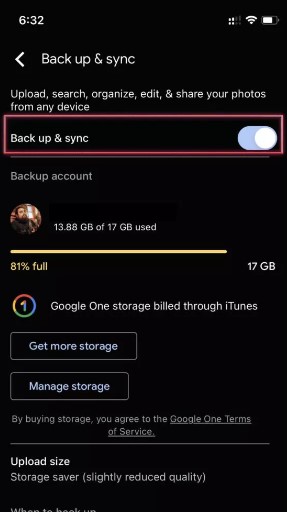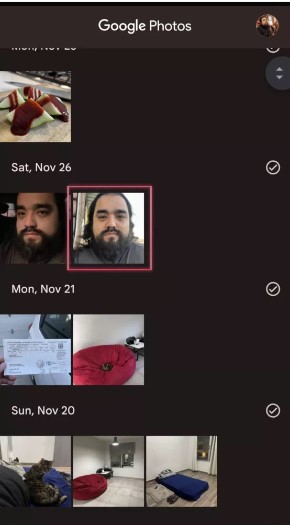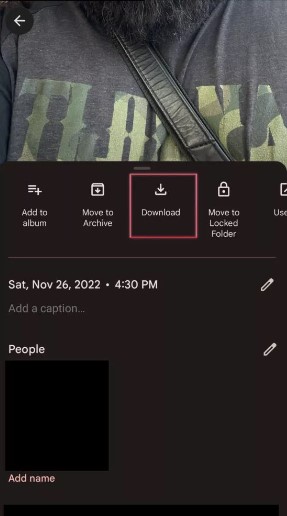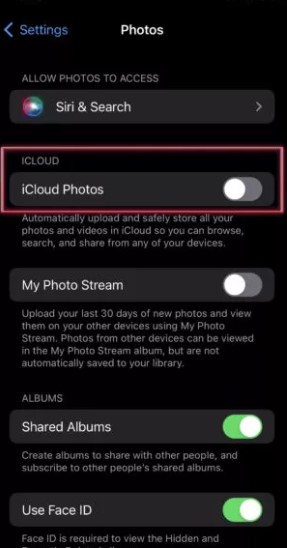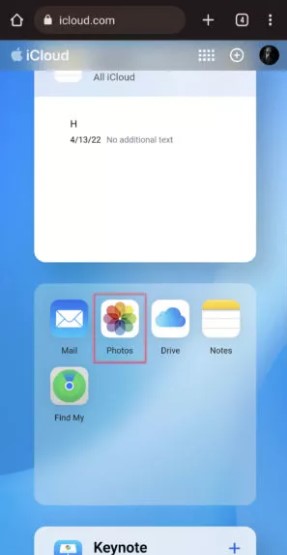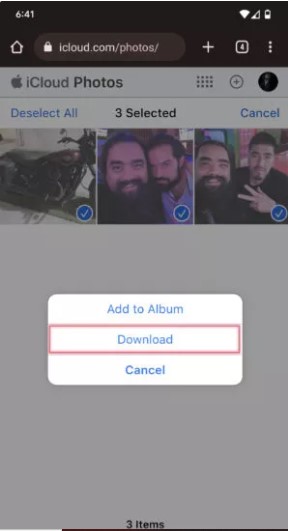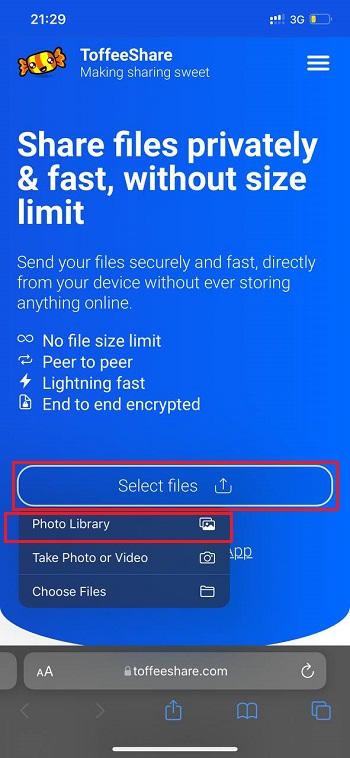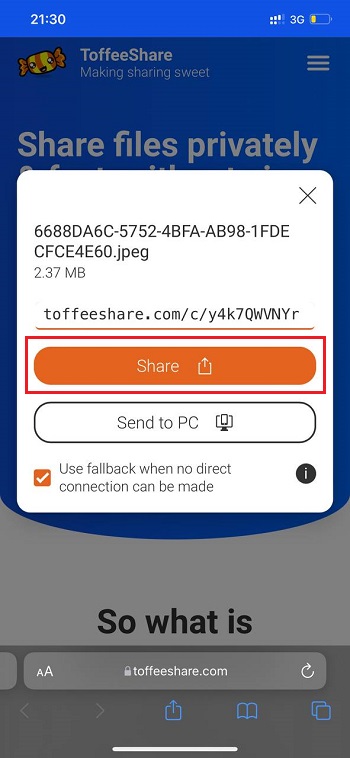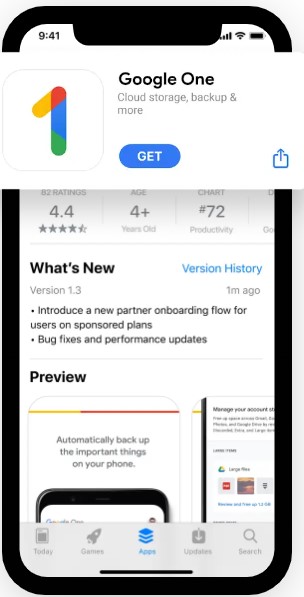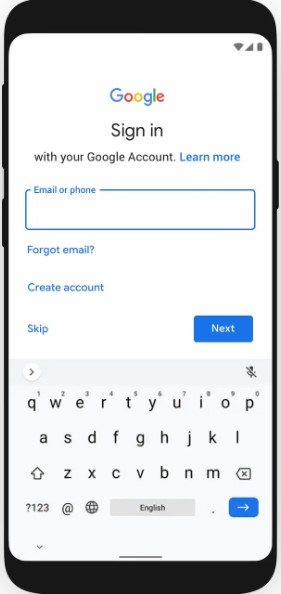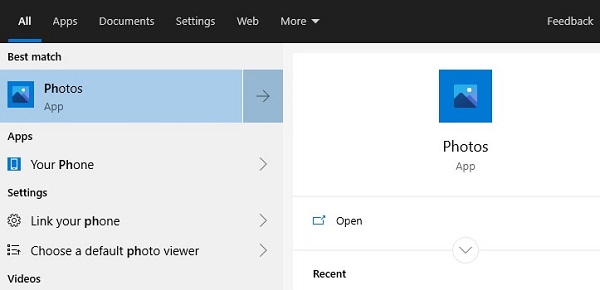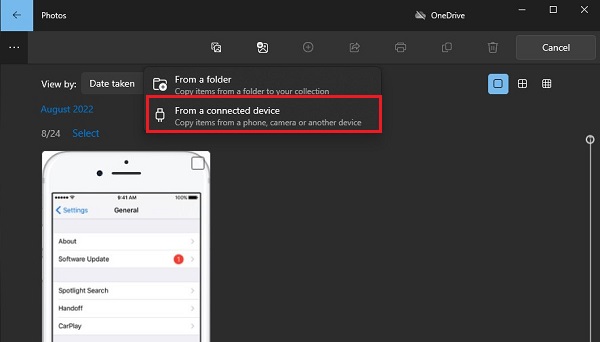يعد نقل المعلومات والملفات بين جهازين أمرًا سهلاً للغاية وهناك طرق مختلفة لذلك ، ولكن عندما تريد نقل الملفات بين جهازين بأنظمة تشغيل مختلفة مثل iPhone و Android ، يصبح الأمر صعبًا بعض الشيء. في هذه المقالة من Nooh freestyle ، سنعلم 10 طرق عملية لنقل الملفات والبيانات من iPhone إلى Android.
كيفية نقل الملفات من iPhone إلى Android
لا يمكن نقل الصور من iPhone إلى Android باستخدام Bluetooth ، ولهذا السبب قد يكون نقل البيانات من iPhone إلى Android معقدًا وصعبًا بعض الشيء في البداية ، ولكن هناك العديد من الطرق والبرامج التي يمكنك استخدامها لنقل الملفات من iPhone. استخدم على Android . في ما يلي ، سوف نقدم كيفية نقل الصور ومقاطع الفيديو من iPhone إلى Android و Windows PC و iOS و Mac .
كيف تنقل من iPhone إلى Android؟ عن طريق الاتصال بنقطة اتصال Android
لنقل الملفات من iPhone إلى Android باستخدام Shareit ، أدخل أولاً تطبيق Shareit باستخدام جهاز iPhone الخاص بك. ثم اضغط على إرسال.
حدد الملف المطلوب. ثم اضغط على موافق.
في شاشة البحث ، انقر فوق توصيل أجهزة بخلاف iOS من أسفل الشاشة.
سيتم فتح صندوق وصفة لك. بعد ذلك ، أدخل Shareit على هاتف Android الخاص بك . حدد استلام. حدد الاتصال بـ iOS في صفحة البحث. ثم قم بتشغيل نقطة الاتصال الخاصة بهاتف Android والاتصال بنقطة اتصال هاتف Android من خلال iPhone. سيتم الآن إغلاق مربع التعليمات وسيتم عرض اسم هاتف Android على شاشة iPhone. أخيرًا ، لنقل الفيديو من iPhone إلى Android ، انقر فوق اسمه مع السهم.
اذا تم نسان رمز تسجيل دخول الى الايفون ، فيمكنك قراءة المقالة 8 طرق لفتح iPhone أو iPad بعد نسيان رمز الدخول بالتفصيل وبطريقة مضمونة 100% .
انقل الصور من iPhone إلى Android عن طريق Send Anywhere
يعد برنامج Send Anywhere أحد البرامج التي يمكنك استخدامها لنقل الملفات والمعلومات من iPhone إلى Android . Send Anywhere هو أحد البرامج الرائعة للنقل بين جهازين ، مما يجعله أسرع وأسهل بالنسبة لك. كيفية استخدام هذا البرنامج بسيطة للغاية وليست معقدة بشكل خاص. لاستخدام Send Anywhere ، قم أولاً بتنزيل هذا البرنامج على هاتفك واتبع خطوات التثبيت الخاصة به. بعد تثبيت هذا البرنامج ، انقر نقرًا مزدوجًا فوق الرمز الخاص به لفتحه.
بعد فتح Send Anywhere على iPhone ، إذا كانت هذه هي المرة الأولى التي تفتح فيها البرنامج ، فسوف يشرح لك كيفية التعامل معه. يمكنك رؤية المربع المفتوح والنقر فوق إرسال. يوجد هذا الخيار في القائمة أسفل الشاشة في الزاوية اليسرى.
بعد ذلك ، حدد الملف أو الملفات التي تريد نقلها واضغط على إرسال. الآن سترى رمزًا مكونًا من ستة أرقام. هذا الرمز مطلوب لنقل الملفات. لذلك ، اترك شاشة الهاتف قيد التشغيل للوصول إلى الرمز.
بعد اتباع الخطوات المذكورة أعلاه ، يكون جهاز iPhone الخاص بك جاهزًا لإرسال الملفات. بعد ذلك ، تحتاج إلى تجهيز هاتف Android لاستلام الملفات. لذلك ، افتح تطبيق Send Anywhere على هاتف Android الخاص بك.
في مربع إدخال المفتاح ، أدخل الرمز المكون من ستة أرقام والذي تمت كتابته على جهاز iPhone الخاص بك في الخطوة الأخيرة. يمكنك أيضًا مسح رمز الاستجابة السريعة ضوئيًا وتوصيل الأجهزة بهذه الطريقة.
بعد توصيل الجهازين ، انقر فوق تلقي على Android. الآن تبدأ عملية نقل الملف. بعد مرور بعض الوقت ، ينتهي النقل ويمكنك فتح الملف على هاتف Android الخاص بك.
كيفية نقل الملفات من iPhone إلى Android باستخدام Snapdrop
Snapdrop هو برنامج آخر يسمح لك بنقل الملفات بين جهازي iPhone و Android ويسمح لك بالقيام بذلك بسرعة عالية. لتتمكن من نقل ملف باستخدام Snapdrop ، قم بتوصيل كل من أجهزة Android و iPhone بنفس شبكة Wi-Fi. بعد تشغيل Wi-Fi وتوصيل كلا الهاتفين بنفس شبكة Wi-Fi ، قم بتنزيل Snapdrop .
افتح متصفحك المفضل على جهاز iPhone الخاص بك وانتقل إلى موقع Snapdrop .
قم بتثبيت تطبيق Snapdrop على هاتف Android الخاص بك بعد التنزيل. انقر نقرًا مزدوجًا فوق رمز التطبيق. هذا سيفتح البرنامج.
على جهاز iPhone الخاص بك ، انقر فوق رمز جهاز Android. سيؤدي هذا إلى فتح قائمة لك.
حدد نوع الملف الذي تريد إرساله من القائمة المفتوحة. اختر الخيار الأول لإرسال صورة أو مقطع فيديو. إذا كنت تريد إرسال ملف آخر ، فحدد خيار اختيار الملفات.
الآن حدد الملفات التي تريد نقلها. أخيرًا ، انقر فوق إضافة لنقل الملفات والبيانات من iPhone إلى Android.
بعد نقل الملفات على هاتف Android الخاص بك ، انقر فوق حفظ لحفظ الملفات المنقولة على هاتفك.
كيفية نقل الملفات من iPhone إلى Android باستخدام Xender
أولاً ، قم بتنزيل تطبيق Xender لأجهزة iPhone و Android . بعد التثبيت ، افتح التطبيق على Android. اضغط على إرسال.
في الشاشة التي تفتح ، حدد الاتصال بـ iPhone.
ثم سيتم عرض مربع باسم Wi-Fi وكلمة المرور الخاصة به. اتصل بنقطة الاتصال بجهاز iPhone الخاص بك. ثم أدخل تطبيق Xender على جهاز iPhone الخاص بك وانقر فوق إرسال.
أخيرًا ، حدد الملف وانقر فوق إرسال.
نقل جهات الاتصال من iPhone إلى Android باستخدام Google Drive
لنقل جهات الاتصال من iPhone إلى Android باستخدام Google Drive ، قم أولاً بتنزيل هذا البرنامج لجهاز iPhone الخاص بك من خلال App Store . بعد التنزيل والقيام بعملية التثبيت ، افتح تطبيق Google Drive على جهاز iPhone الخاص بك وقم بتسجيل الدخول إلى حساب Google الخاص بك. اضغط على أيقونة + في أسفل يمين الشاشة.
حدد خيار التحميل.
حدد خيار الصور ومقاطع الفيديو.
حدد الصور التي تريدها وانقر فوق تحميل. انتظر حتى يتم تحميل الصور. قد يستغرق هذا بعض الوقت حسب حجم الملفات.
قم بتسجيل الدخول إلى Google Drive على هاتف Android الخاص بك. يتم تثبيت هذا البرنامج تلقائيًا على معظم هواتف Android. إذا لم يكن مثبتًا ، يمكنك تنزيله من Google Play . بعد التنزيل ، افتح Google Drive. قم بتسجيل الدخول إلى حساب Google الخاص بك. ابحث عن الصور التي تم تحميلها وحددها. اضغط على النقاط الثلاث أعلى الشاشة.
حدد تنزيل من القائمة المفتوحة حتى يتم تنزيل الصور وحفظها في هاتف Android الخاص بك.
انقل الصور من iPhone إلى Android باستخدام تطبيق صور Google
لنقل الصور من iPhone إلى Android عبر صور Google ، قم أولاً بتنزيل هذا البرنامج من خلال App Store . ثم أدخل التطبيق وقم بتسجيل الدخول إلى حساب Google الخاص بك. اضغط على أيقونة ملفك الشخصي وحدد إعدادات صور Google من القائمة التي تفتح.
في الصفحة التالية ، أدخل قسم النسخ الاحتياطي والمزامنة.
قم بتنشيط خيار النسخ الاحتياطي والمزامنة. يستغرق الأمر بعض الوقت لعمل نسخة احتياطية من الهاتف.
بعد ذلك ، افتح صور Google على هاتف Android الخاص بك. إذا لم تكن صور Google مثبتة بالفعل على هاتفك ، فقم بتنزيلها وتثبيتها من Google Play . يتم تخزين جميع الصور الموجودة على جهاز iPhone الخاص بك في صور Google. حدد الصور لتنزيلها.
ثم اضغط على النقاط الثلاث أعلى الشاشة وحدد تنزيل من القائمة المفتوحة.
كيفية نقل البيانات من iCloud إلى Android
قبل نقل الملفات أو الصور باستخدام iCloud ، يجب التأكد من توفر هذه الإمكانية لك. لهذا السبب ، انتقل أولاً إلى قسم الإعدادات والصور على جهاز iPhone الخاص بك.
في هذه الصفحة ، تأكد من تمكين صور iCloud.
بعد تنشيط خيار iCloud Photos ، خذ هاتف Android الخاص بك وادخل إلى موقع iCloud الإلكتروني . سجل الدخول وادخل إلى قسم الصور.
حدد الصور المطلوبة وانقر فوق تحديد.
أخيرًا ، انقر فوق "تنزيل" للتنزيل والحفظ على هاتفك.
نقل الموسيقى و .. من iPhone إلى Android بواسطة Toffeeshare
تتمثل إحدى مزايا Toffeeshare في أنك لست بحاجة إلى تحميل ملف ، ولكن يكفي أن يكون لديك الملف على جهاز iPhone الخاص بك. نظرًا لعدم تحميل أي ملف على هذا الموقع ، لا يتم حفظ أي شيء في المساحة الافتراضية ويتم نقل الملف أو الصورة مباشرة. هذا الموقع أيضا لديه سرعة عالية. لا يوجد حد لحجم الملف في Toffeeshare ويمكنك نقل أي ملف بأي حجم. تستخدم Toffeeshare تشفير E2EE لحماية معلوماتك. للعمل مع Toffeeshare ، قم أولاً بتسجيل الدخول إلى الموقع باستخدام جهاز iPhone الخاص بك. اضغط على تحديد الملفات وحدد مكتبة الصور.
في الصفحة المفتوحة ، حدد الصورة المطلوبة واضغط على إضافة من أعلى الصفحة.
الآن سيتم توفير رابط تنزيل الملف لك. انقر فوق مشاركة ومشاركة الرابط مع هاتف Android الخاص بك.
اضغط على الرابط بهاتف Android الخاص بك وقم بتنزيل الملف.
كيفية نقل الصور من iPhone إلى Samsung باستخدام Google One
أولاً ، قم بتنزيل Google One لأجهزة iPhone وقم بتسجيل الدخول إلى حساب Google الخاص بك.
ثم بعد الفتح ، انقر فوق إعداد نسخة احتياطية للبيانات لنسخ بياناتك احتياطيًا. في هذا القسم ، يمكنك الاختيار من بين الملفات التي تريد إجراء نسخ احتياطي لها أو إجراء نسخ احتياطي لكافة المعلومات في وقت واحد.
أنت الآن بحاجة إلى تعطيل إيقاف تشغيل iMessage. لتعطيل إيقاف تشغيل iMessage ، افتح الإعدادات أولاً. أدخل قسم الرسائل وقم بتعطيل إيقاف تشغيل إعدادات iMessage. بعد ذلك ، قم بتسجيل الدخول إلى حساب Google الخاص بك باستخدام هاتف Android الخاص بك. يمكنك الآن عرض المعلومات التي قمت بنسخها احتياطيًا من تطبيقات جهات اتصال Google والتقويم والصور.
يعد استخدام الكمبيوتر إحدى طرق نقل الملفات من iPhone إلى Android
يمكنك أيضًا نقل الملفات الموجودة على جهاز iPhone الخاص بك إلى هاتف Android الخاص بك دون تثبيت أي برنامج خاص. يمكنك الحصول على مساعدة من الكمبيوتر لهذا الغرض. لنقل الملفات من Android إلى iPhone باستخدام كابل ، قم أولاً بتشغيل جهاز الكمبيوتر الخاص بك ، ثم قم بتوصيل جهاز iPhone بالكمبيوتر. ثم أدخل كلمة مرور iPhone الخاصة بك لإلغاء قفل هاتفك. على شاشة iPhone ، سترى رسالة تسألك عما إذا كنت تثق في الكمبيوتر. اضغط على الثقة. ثم افتح قائمة ابدأ في Windows. أدخل الصور في حقل البحث وانقر على النتيجة.
انقر فوق أيقونة الاستيراد ثم من جهاز متصل.
ثم حدد ملفاتك على الكمبيوتر وانقر فوق استيراد.
حدد استيراد في المربع المفتوح. بعد ذلك ، يتم نقل الملفات من iPhone إلى الكمبيوتر. افصل جهاز iPhone الخاص بك وقم بتوصيل هاتف Android الخاص بك بنظام Windows. انقر فوق نقل الملفات / Android Auto على هاتف Android لنقل ملفاتك. في Windows ، انتقل إلى المجلد حيث قمت بحفظ الملفات. حدد الملفات وحدد نسخ من المربع الموجود أعلى الشاشة. أنت الآن بحاجة إلى الانتقال إلى محرك هاتفك وتحديد مجلد من اختيارك ولصق الصور هناك. بعد الانتهاء من هذه الخطوات ، يكون عملك قد اكتمل وقمت بنقل ملفاتك دون تثبيت أي برنامج.
لنقل الملفات من iPhone إلى iPhone ، يمكنك قراءة طريقتين لنقل جميع بيانات من iPhone قديم إلى iPhone جديد بسرعة وسهوله .
تعليقاتكم واقتراحاتكم؟
في مقال اليوم ، تعلمنا كيفية نقل جهات الاتصال وما إلى ذلك من iPhone إلى Android. هل كنت قادرًا على استخدام الطرق المذكورة أعلاه لنقل الصور من iPhone إلى Android؟ يمكنك مشاركة آرائك واقتراحاتك وخبراتك في مجال طرق نقل الملفات من iPhone إلى Android في قسم التعليقات.